编译方式介绍
相比较于 Eclipse 的实时自动编译,IntelliJ IDEA 的编译更加手动化,虽然 IntelliJ IDEA 也支持通过设置开启实时编译,但是不建议,因为太占资源了。IntelliJ IDEA 编译方式除了手工点击编译按钮进行编译之外,还有就是在容器运行之前配置上一个编译事件,先编译后运行。默认下 IntelliJ IDEA 也都是这样的设置,所以实际开发中你也不用太注意编译这件事。虽然 IntelliJ IDEA 没有实时编译,但是对于代码检查完全是没有影响。但是多个类之间的关联关系还是要等 Make 或 Rebuild 触发的时候才会做相关检查的。
在 IntelliJ IDEA 里,编译方式一共有三种:
Compile:对选定的目标(Java 类文件),进行强制性编译,不管目标是否是被修改过。
Rebuild:对选定的目标(Project),进行强制性编译,不管目标是否是被修改过,由于 Rebuild 的目标只有 Project,所以 Rebuild 每次花的时间会比较长。Make:使用最多的编译操作。对选定的目标(Project 或 Module)进行编译,但只编译有修改过的文件,没有修改过的文件不会编译,这样平时开发大型项目才不会浪费时间在编译过程中。编译触发按钮
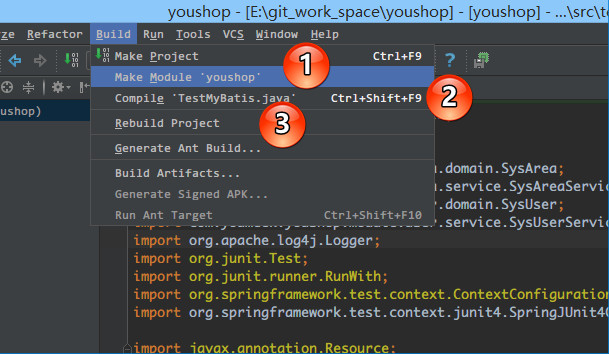
如上图标注 1 所示,Compile 的操作有:Compile 指定类
如上图标注 1 所示,Rebuild 的操作有:Rebuild Project如上图标注 1 所示,Make 的操作有:Make Project、Make Module运行之前的编译

如上图所示,IntelliJ IDEA 默认在运行 JUnit 之前会先进行 Make 操作。
 如上图所示,IntelliJ IDEA 默认在运行 tomcat 之前会先进行 Make 操作。
如上图所示,IntelliJ IDEA 默认在运行 tomcat 之前会先进行 Make 操作。 编译器的设置和选择

上图标注 1 所示,也是我们本文前面讲的,IntelliJ IDEA 是支持自动编译的,默认是不开启的,也建议不用开启,原因前面已经说了。
上图标注 2 所示,设置编译 heap 大小,默认是 700,建议使用 64 位的用户,在内存足够的情况下,建议改为 1500 或以上。如果你在编译的时候出错,报:OutOfMemoryError,一般也是要来改这个地方。上图标注 3 所示,还可以设置编译时的 VM 参数,这个你可以根据需求进行设置,一般人是用不上的。
如上图标注 1 所示,可以添加目录 或 文件进行编译排除。
在项目中,如果有任何一个可编译的文件无法编译通过,则 IntelliJ IDEA 是无法运行起来的,必须等你全部问题解决,编译通过之后才可运行。但是可能开发过程中,某一个包目录的文件编译无法通过,但是我们又不急着改,那我们就可以考虑把该包加入到排除编译列表中,则项目就可以运行起来。
如上图动态 Gif 所示,IntelliJ IDEA 支持常见的几种编译器:Javac、Eclipse、Ajc 等。默认是 Javac,也推荐使用 Javac。
Project bytecode version 针对项目字节码编译版本,一般选择的是当前项目主 JDK 的版本。Per-module bytecode version 可以针对 Project 下各个 Module 的特殊需求单独设置不同的 bytecode version,前提是电脑上必须有安装对应的 JDK 版本。
Error:java: Compilation failed: internal java compiler error

http://www.cnblogs.com/faunjoe88/p/5735027.html
http://blog.csdn.net/wave_1102/article/details/47671019
java: -source 1.5 中不支持 lambda 表达式
(请使用 -source 8 或更高版本以启用 lambda 表达式)